论elasticsearch在Windows环境的安装
Posted Erebus-qie
tags:
篇首语:本文由小常识网(cha138.com)小编为大家整理,主要介绍了论elasticsearch在Windows环境的安装相关的知识,希望对你有一定的参考价值。
前置需求
一台电脑(我用的是Windows),有网
第一步:下载并安装
去java官网下载开发版java(考虑到可能有小白,我暂且这么说)
java官网下载链接:https://www.oracle.com/java/technologies/downloads/
写随笔时间为2023、05、22,建议使用java17
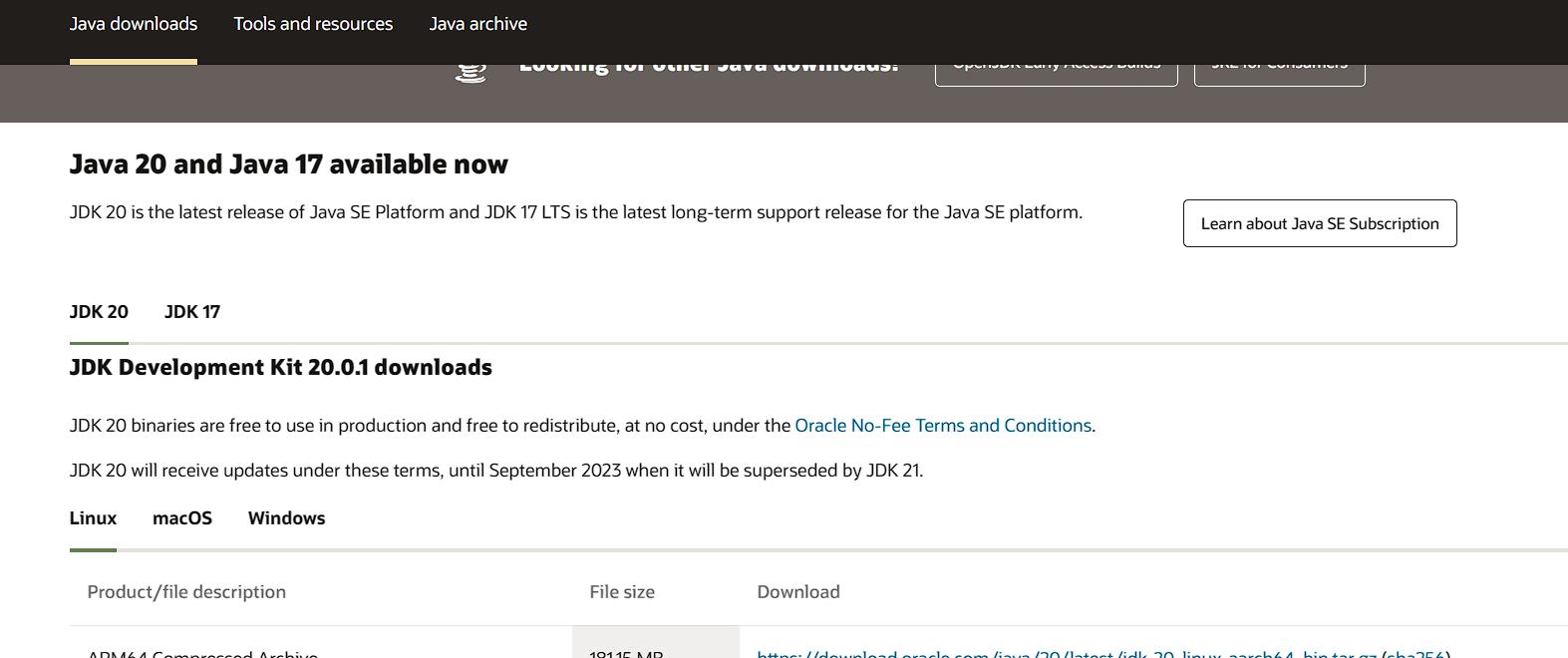
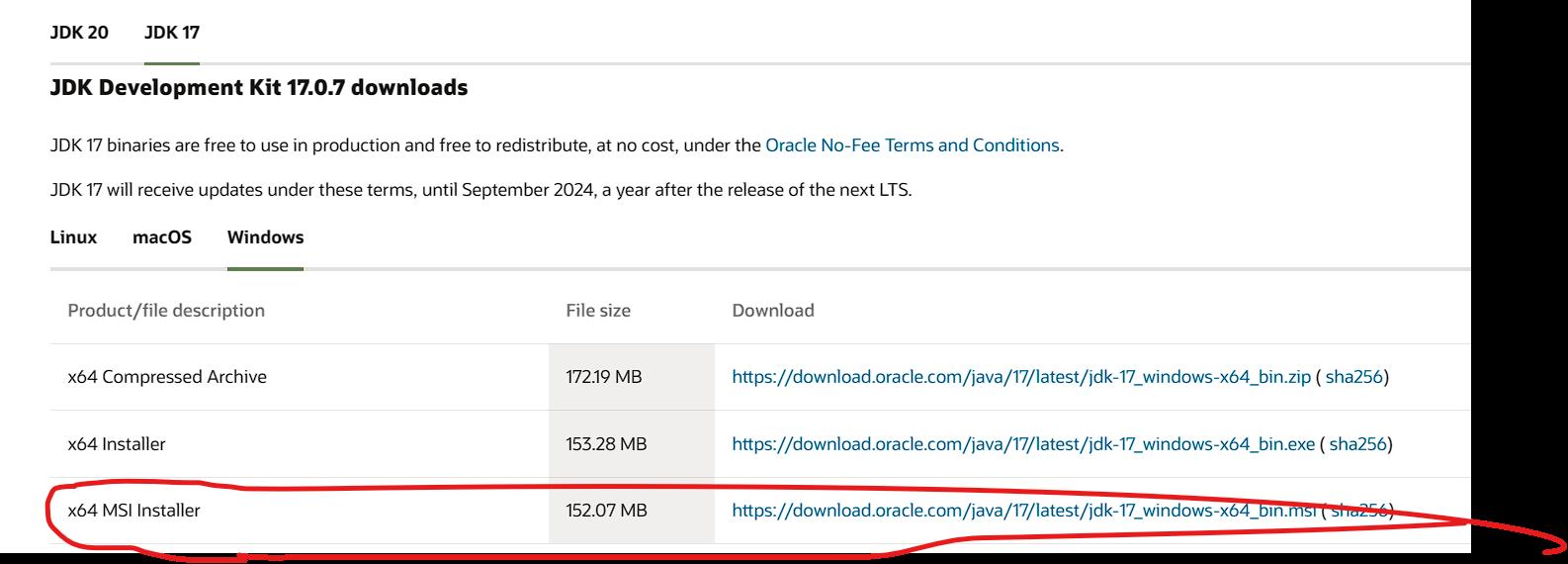
下载好java之后,因为是msi格式的文件,Windows可以直接运行,
这里笔记本或者盘符比较少的朋友建议下载到C盘不要动,它会自己到program file文件夹里面的,
如果你有其他合适的位置,请安装到其他合适的位置,建议在某个盘的根目录下创建一个文件夹来存放(别和我那个傻帽同学一样安到微信的文件夹里面,这样不好配置环境)
去elasticsearch官网下载elasticsearch
elasticsearch官网下载链接:https://www.elastic.co/cn/downloads/elasticsearch
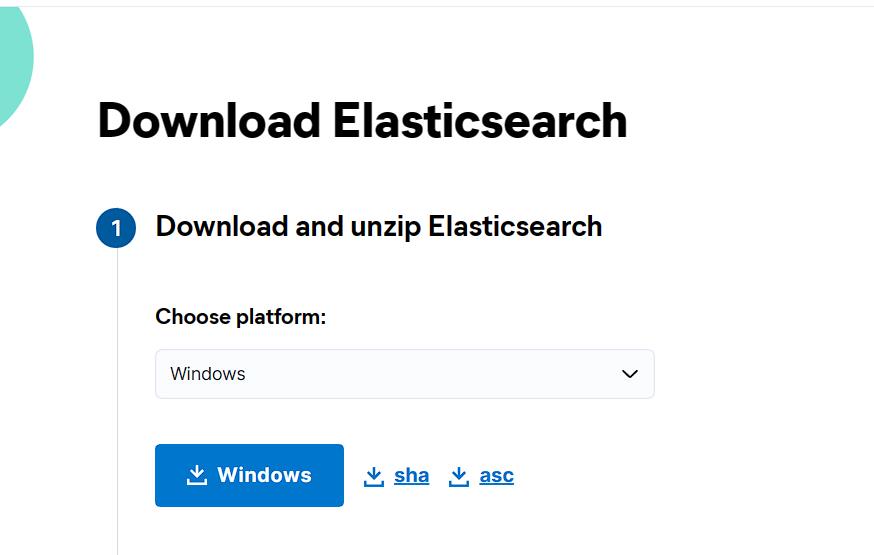
直接点下载就可以了,下载完之后是一个zip格式的压缩包
如果想要指定的版本,右侧有past release,点进去可以选择你想要的版本
下载好elasticsearch之后,同样先移动到你指定的文件夹下解压,如果你java安装的时候安在了c盘,请直接在c盘根目录下建立一个文件夹来存放,解压到这个文件夹。
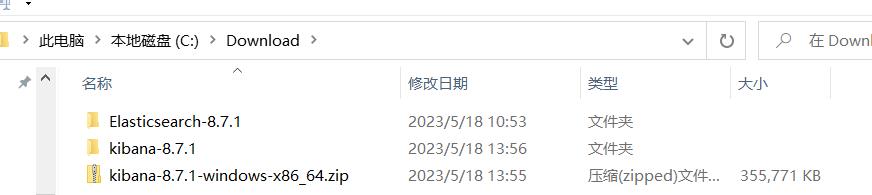
这里放下我的存放路径
第二步:配置环境
按下win键(或者点击左下角的搜索图标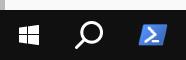
),
直接输入“环境变量”,会弹出,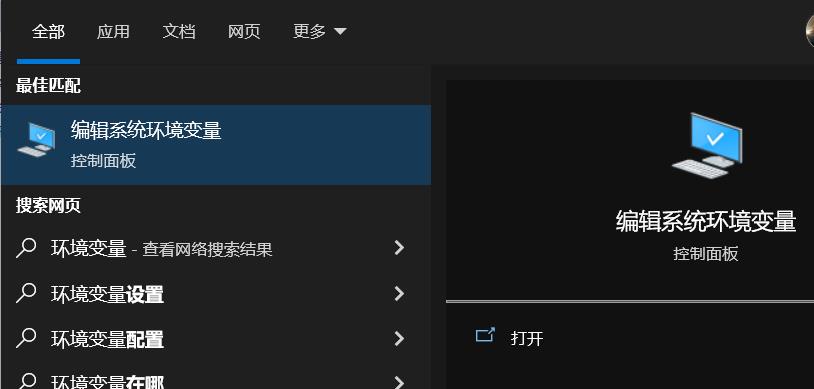
请直接打开,会弹出下图,如果没有,请自行点击最上栏,点击“高级”,来到达下图所示

单击环境变量,出现如下图所示(不一样不要急,因为我已经配置好了我相关的环境变量,稍后我会带你们配置)

我们先不用管它,
回到桌面进入此电脑的C盘,也可点击下方文件管理图标打开文件管理进入c盘,反正进入C盘就对了
(如果你和我一样把java和elasticsearch安在了C盘的话,否则,请打开您上文所设置的相应路径)
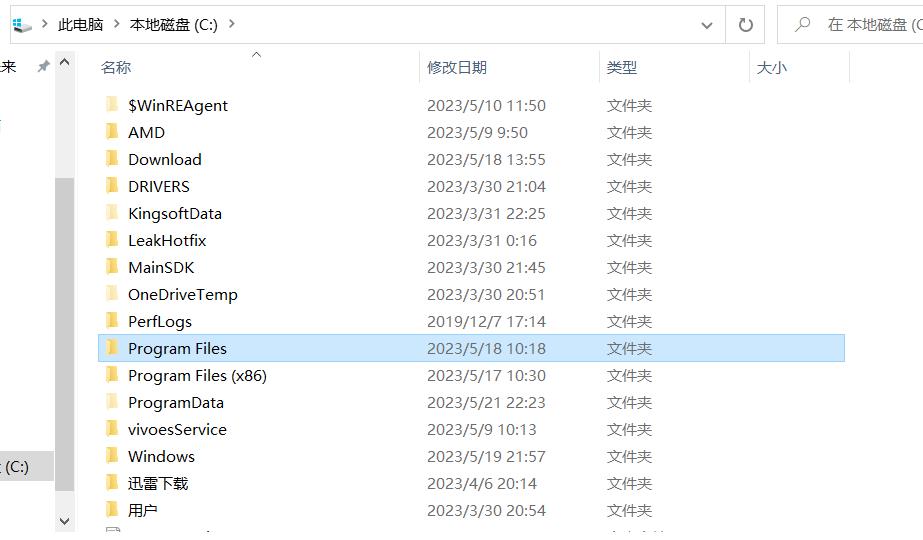
进入program file文件夹的java下

找到你刚刚安装的java17

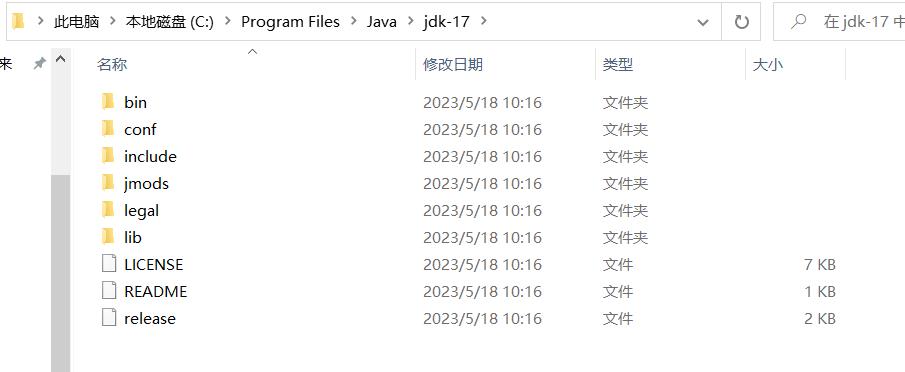
点击上方地址栏,并复制
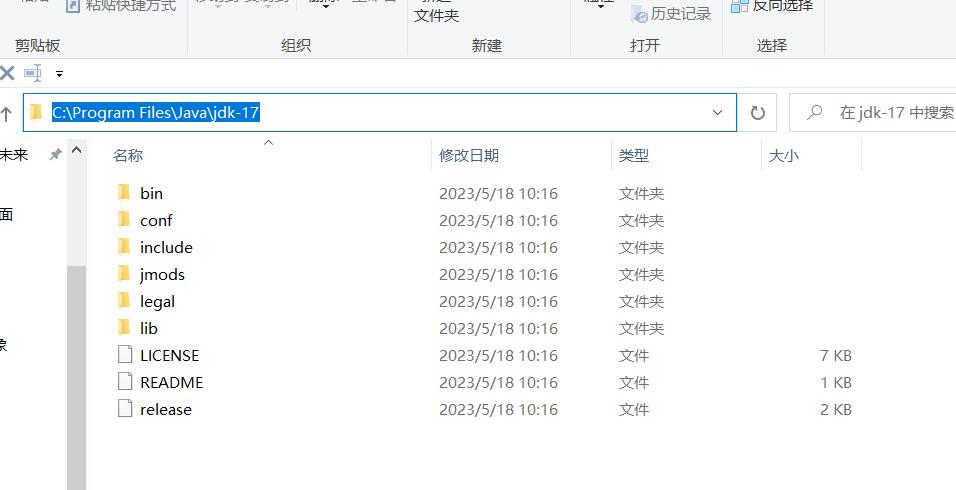
之后打开刚才已经打开的环境变量,在下方新建环境变量
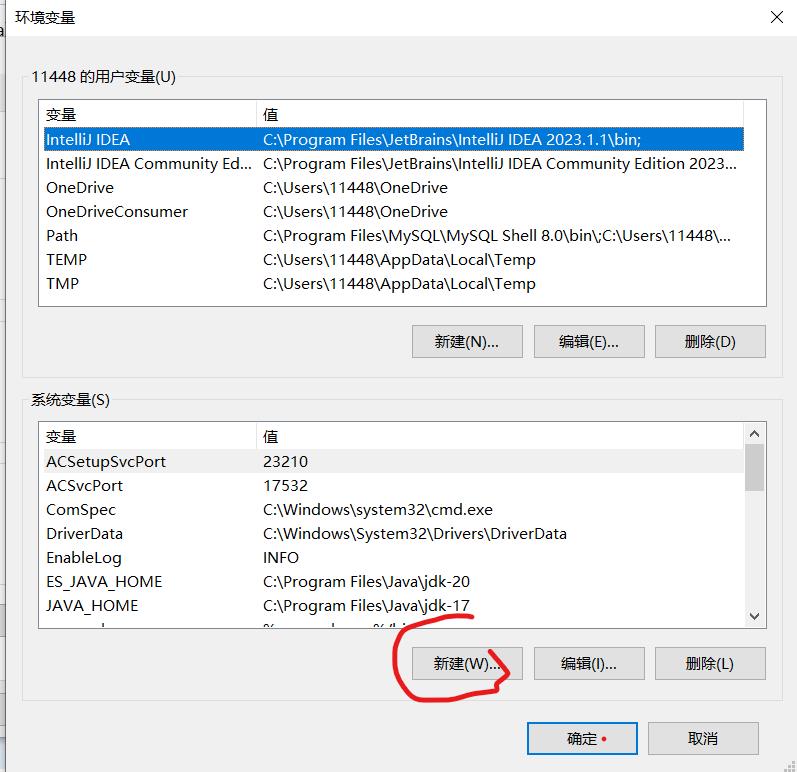
变量名为:JAVA_HOME
变量值为你刚才复制的,直接ctrl+v粘贴即可,如果没有复制,可以参考我的C:\\Program Files\\Java\\jdk-17

然后打开path
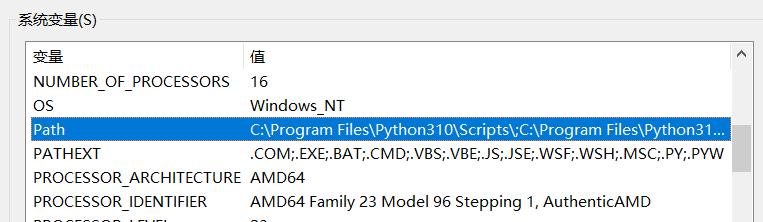
同样点击新建,将刚才Java的路径粘贴进来,
再次点击,输入如图所示
点击确定退出,(但不要完全退出)
这样就完成了Java的环境变量的配置
同样在系统变量中新建,如图所示,变量名为:ES_JAVA_HOME,变量值同上

点击确定
同样打开path,输入如下图所示,点击确定退出

这里,环境变量就配置完毕了
第三步:运行elasticsearch
打开elasticsearch的文件夹,并复制其路径

以管理员身份打开cmd
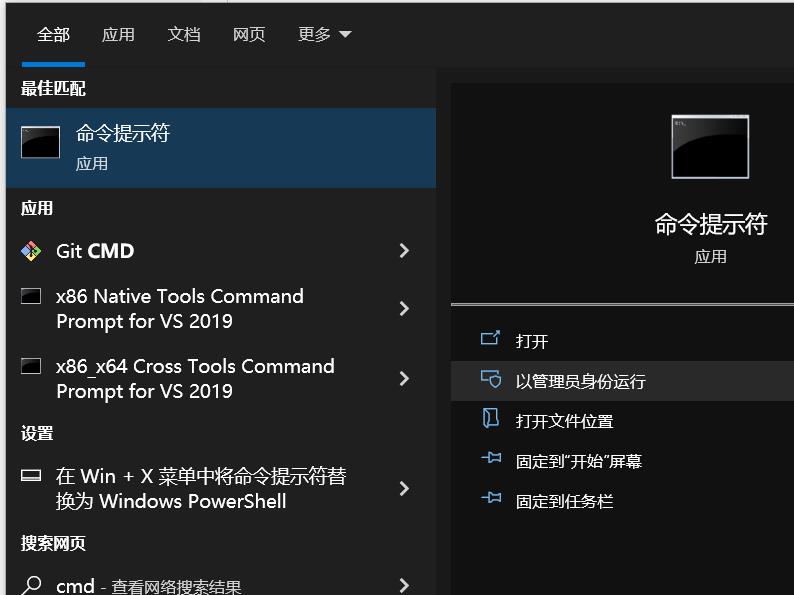
输入cd C:\\Download\\Elasticsearch-8.7.1(这里是你的es的路径)
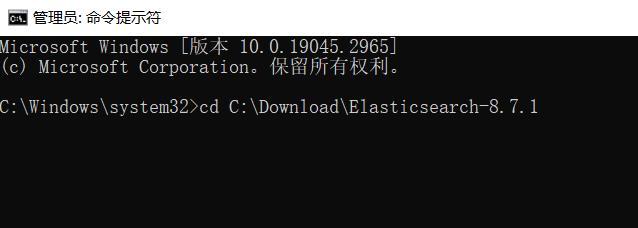
然后输入 .\\bin\\elasticsearch.bat(这里注意是反斜杠)
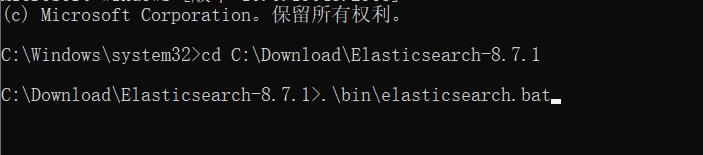
会显示如图所示,不要害怕,等待一段时间即可

等到出现中文乱码的时候,找到password,复制并保存生成的密码,一般为大小写加符号和数字

不要关闭这个cmd窗口,打开浏览器,在地址栏输入:https://loaclhost:9200,一般会显示
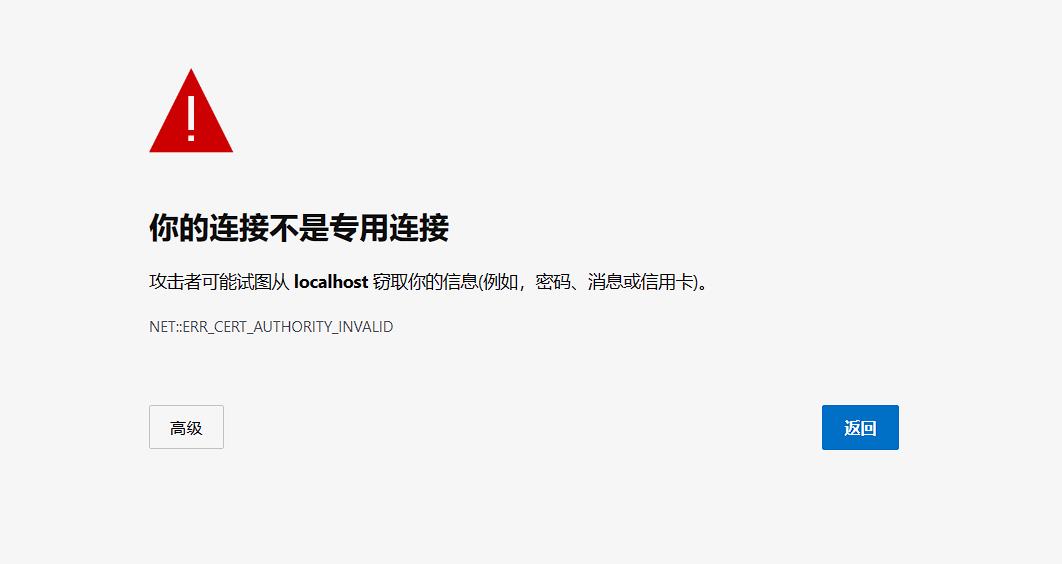
直接高级,继续访问
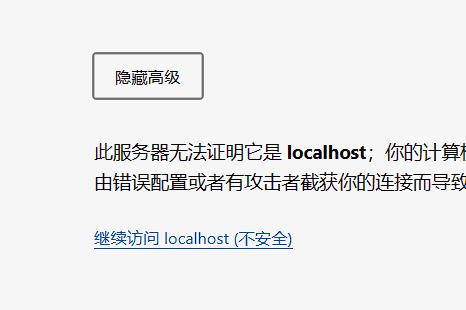
然后会出现让您输入账号密码,账号为:elastic
密码为您刚刚的password
然后会显示一些您elastic的信息,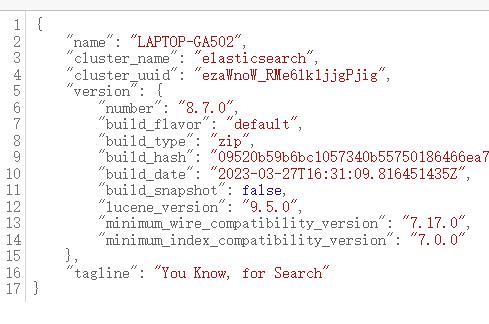
这样,elastic就成功启动了,
之后可以直接用elasticsearch.bat启动,并打开localhost:9200就可以了
报错的话直接在评论区问,百度,必应,gpt都可,我看到了会尽快回复
Elasticsearch掰开揉碎第3篇windows环境搭建
引言
上一篇主要讲解的是在linux环境下:Elasticsearch的伪集群、Elasticsearch的集群。
本篇主要讲解的是在windows环境下:Elasticsearch的单机、Elasticsearch的伪集群。为什么要讲解windows环境?我相信还是有一部分兄弟,不太擅长操作linux环境。为什么不讲windows环境下的Elasticsearch集群?因为集群和伪集群搭建过程太相似了,你操作了伪集群之后,再自己搭建集群也是没有问题的。
windows下的Elasticsearch单机
1、安装jdk
(1)、双击安装文件

直接下一步下一步操作即可,我把jdk安装到D盘根目录了。一定要记录你安装的目录,后面要配置环境变量。
(2)、配置环境变量






(3)、测试环境变量
打开运行窗口,并输入cmd


2、解压windows版本es

此处我将es解压到D盘根目录了,解压后的目录如上图,各目录作用如下:
bin:可执行脚本目录
config:配置目录
jdk:内置 JDK 目录
lib:类库
logs:日志目录
modules:模块目录
plugins:插件目录
3、启动es
进入到es解压目录的bin子目录,双击elasticsearch.bat

弹出DOS黑屏窗口

4、测试
打开浏览器,输入:http://localhost:9200

5、解决内存不足
双击启动时,如果出现窗口闪退,并在log中提示"空间不足",请修改es安装目录中,config子文件下的jvm.options 配置文件
ES设置 JVM 初始内存为 1G。此值可以设置与-Xmx 相同,以避免每次垃圾回收完成后 JVM 重新分配内存。如果内存不够,最小可以设置512m。
# Xms represents the initial size of total heap space
# Xmx represents the maximum size of total heap space
修改前
-Xms1g
-Xmx1g
修改后
-Xms512m
-Xmx512m
6、关闭es
有需要时再操作,在启动的DOS窗口,按组合键Ctrl+c,然后出现如下图

至此,Elasticsearch在windows下的单机环境相关内容,全部完成了。不得不说windows环境,操作起来就是方便!!
windows下的Elasticsearch伪集群
1、创建集群部署目录
集群部署目录:在D盘根目录下,创建文件夹并命名:elasticsearch-cluster
2、将es解压到集群部署目录
将windows版的es解压到D:\\elasticsearch-cluster。然后复制出2份,一个有3个文件夹,分别改名为:node-1001、node-1002、node-1003

3、修改3节点配置文件
(1)、node-1001修改配置文件
config/elasticsearch.yml追加如下内容:
cluster.name: my-elasticsearch
node.name: node-1001
node.master: true
node.data: true
network.host: localhost
http.port: 1001
transport.tcp.port: 9301
discovery.seed_hosts: ["localhost:9302","localhost:9303"]
discovery.zen.fd.ping_timeout: 1m
discovery.zen.fd.ping_retries: 5
http.cors.enabled: true
http.cors.allow-origin: "*"
解释如下:
#集群名称,节点之间要保持一致
cluster.name: my-elasticsearch
#节点名称,集群内要唯一
node.name: node-1001
#当前节点可以做为master节点
node.master: true
#当前节点可以做为data节点
node.data: true
#ip 地址
network.host: localhost
#http 端口
http.port: 1001
#tcp 监听端口
transport.tcp.port: 9301
#es的查找模块,用来查找master节点的
discovery.seed_hosts: ["localhost:9302","localhost:9303"]
discovery.zen.fd.ping_timeout: 1m
discovery.zen.fd.ping_retries: 5
#跨域配置
http.cors.enabled: true
http.cors.allow-origin: "*"
(2)、node-1002修改配置文件
config/elasticsearch.yml追加如下内容:
cluster.name: my-elasticsearch
node.name: node-1002
node.master: true
node.data: true
network.host: localhost
http.port: 1002
transport.tcp.port: 9302
discovery.seed_hosts: ["localhost:9301","localhost:9303"]
discovery.zen.fd.ping_timeout: 1m
discovery.zen.fd.ping_retries: 5
http.cors.enabled: true
http.cors.allow-origin: "*"
(3)、node-1003修改配置文件
config/elasticsearch.yml追加如下内容:
cluster.name: my-elasticsearch
node.name: node-1003
node.master: true
node.data: true
network.host: localhost
http.port: 1003
transport.tcp.port: 9303
discovery.seed_hosts: ["localhost:9301","localhost:9302"]
discovery.zen.fd.ping_timeout: 1m
discovery.zen.fd.ping_retries: 5
http.cors.enabled: true
http.cors.allow-origin: "*"
4、启动es集群各节点
(1)、node-1001
进入到es解压目录的bin子目录,双击elasticsearch.bat

(2)、node-1002
进入到es解压目录的bin子目录,双击elasticsearch.bat

(3)、node-1003
进入到es解压目录的bin子目录,双击elasticsearch.bat

(4)、查看node-1001的DOS黑屏
从提示中可以看到,node-1002和node-1003已经增加到集群中了。

5、测试集群
在浏览器中,输入 http://localhost:1001/_cluster/health?Pretty

结束语
至此,Elasticsearch掰开揉碎系列的第3篇就结束了,本篇文章中主要要讲解的是在windows环境下:Elasticsearch的单机、Elasticsearch的伪集群。
下一篇我带来的是:搜索引擎中的倒排索引讲解、Elasticsearch与关系型数据库对比。后续的内容更精彩,敬请期待,感谢兄弟们的关注!!!
以上是关于论elasticsearch在Windows环境的安装的主要内容,如果未能解决你的问题,请参考以下文章